Cambiare font su iPhone è un argomento che affascina molti utenti, specialmente quelli che vogliono personalizzare la propria esperienza su iOS. Mentre su Android è possibile modificare i font del sistema operativo con relativa facilità, iPhone offre opzioni più limitate per quanto riguarda la personalizzazione dei caratteri. Questa guida esplorerà come è possibile alterare i font su iPhone, le limitazioni imposte da iOS e le alternative disponibili.

1. Limitazioni di iOS nella personalizzazione dei font
La personalizzazione dei font su iPhone è limitata rispetto ad altri sistemi operativi. Apple non consente la modifica diretta dei font di sistema per l’interfaccia di iOS. Questo significa che, contrariamente ad Android, non è possibile cambiare il font predefinito dell’intero sistema operativo senza effettuare operazioni complesse e non supportate ufficialmente.
Motivi delle limitazioni:
- Uniformità dell’Interfaccia: Apple mira a mantenere un’interfaccia coerente e uniforme per tutti gli utenti iOS.
- Compatibilità delle App: I font personalizzati potrebbero causare problemi di compatibilità con alcune applicazioni e servizi.
- Sicurezza e Stabilità: Modificare i font di sistema potrebbe compromettere la sicurezza e la stabilità del dispositivo.
2. Modifica dei font per le app specifiche
Anche se non è possibile cambiare i font di sistema su iPhone, è possibile personalizzare i font in alcune applicazioni specifiche. Ecco come:
2.1. Modifica dei font in messaggi
Su iPhone, puoi cambiare il font nelle applicazioni di messaggistica come iMessage. Questo può essere fatto utilizzando app di terze parti che offrono stili di testo diversi per i messaggi.
2.2. Personalizzazione dei font in note e documenti
Le app di note e documenti, come Microsoft Word o Pages, offrono una maggiore flessibilità nella scelta dei font. Ecco i passaggi per cambiare il font in queste applicazioni:
- Apri l’app di documenti (es. Microsoft Word).
- Seleziona il testo che desideri modificare.
- Accedi alle opzioni di font nel menu di formattazione.
- Scegli un nuovo font dall’elenco disponibile.
Tabella: Font Disponibili per le App di Documenti
| Applicazione | Font Disponibili |
|---|---|
| Microsoft Word | Arial, Times New Roman, Calibri |
| Pages | Helvetica, Georgia, Verdana |
3. Utilizzo delle app di terze parti per la personalizzazione dei font
Esistono diverse applicazioni su App Store che permettono di modificare i font per uso personale, come ad esempio:
3.1. Font Delli
Font Delli è un’app che offre una selezione di font per personalizzare il testo nelle app compatibili. È possibile scaricare e utilizzare font speciali per la creazione di contenuti grafici o per la personalizzazione del testo nelle app di supporto.
3.2. iFont
iFont consente di installare nuovi font sul tuo iPhone e utilizzarli in applicazioni che supportano font personalizzati. Per utilizzare iFont, segui questi passaggi:
- Scarica e installa l’app iFont dall’App Store.
- Naviga tra i font disponibili e seleziona quelli che desideri installare.
- Segui le istruzioni per installare il font come profilo sul tuo dispositivo.
Tabella: Font Offerti da iFont
| Font | Categoria |
|---|---|
| Comic Sans | Casual |
| Futura | Moderno |
| Garamond | Classico |
4. Cambiare i font nel browser Safari
Su Safari, puoi modificare i font dei siti web utilizzando estensioni. Alcuni strumenti consentono di personalizzare l’aspetto del testo per migliorare la leggibilità o per un aspetto estetico diverso.
4.1. Estensioni di Safari per cambiare font
Le estensioni come “Font Changer” o “Custom Fonts for Safari” permettono di cambiare i font dei siti web visitati. Ecco come usarle:
- Installa l’estensione dall’App Store o dal sito web ufficiale.
- Apri le impostazioni di Safari e abilita l’estensione.
- Configura le preferenze per i font nel pannello dell’estensione.
Tabella: Estensioni di Safari e Loro Funzionalità
| Estensione | Funzionalità |
|---|---|
| Font Changer | Cambia i font di qualsiasi sito web |
| Custom Fonts for Safari | Personalizzazione dei font per specifici siti web |
5. Personalizzazione dei font nella creazione di immagini e grafica
Se sei un amante della grafica, puoi cambiare i font nelle immagini e nei design utilizzando applicazioni come Canva o Adobe Spark. Questi strumenti offrono ampie possibilità di personalizzazione.
5.1. Canva
Canva è una piattaforma di design che permette di scegliere e applicare diversi font ai tuoi progetti grafici. Ecco i passaggi per cambiare il font in Canva:
- Apri Canva e crea un nuovo progetto.
- Seleziona il testo che vuoi modificare.
- Cambia il font utilizzando il menu delle opzioni di testo.
Tabella: Font Offerti da Canva
| Categoria | Font Disponibili |
|---|---|
| Elegante | Playfair Display, Lora |
| Moderno | Montserrat, Raleway |
| Casual | Pacifico, Indie Flower |
6. Considerazioni finali e prospettive future
Nonostante le limitazioni di iOS, ci sono varie modalità per personalizzare i font su iPhone attraverso applicazioni di terze parti e strumenti specifici. Tuttavia, Apple mantiene un controllo rigoroso sulle modifiche a livello di sistema per garantire coerenza e stabilità.
Prospettive future:
- Possibili Aggiornamenti: Con future versioni di iOS, potrebbero esserci più opzioni di personalizzazione.
- Alternative di Personalizzazione: Continuare a esplorare applicazioni di terze parti per maggiori possibilità di personalizzazione.
Concludendo, mentre cambiare i font su iPhone non è così flessibile come su altri sistemi, le opzioni esistenti permettono comunque di personalizzare l’esperienza utente in modi utili e creativi.
Dati Tecnici dei Font e App
| Applicazione | Font Disponibili | Prezzo |
|---|---|---|
| iFont | Comic Sans, Futura, Garamond | Gratuito / Pro |
| Canva | Playfair Display, Montserrat | Gratuito / Pro |
| Safari | Font Changer, Custom Fonts | Gratuito |


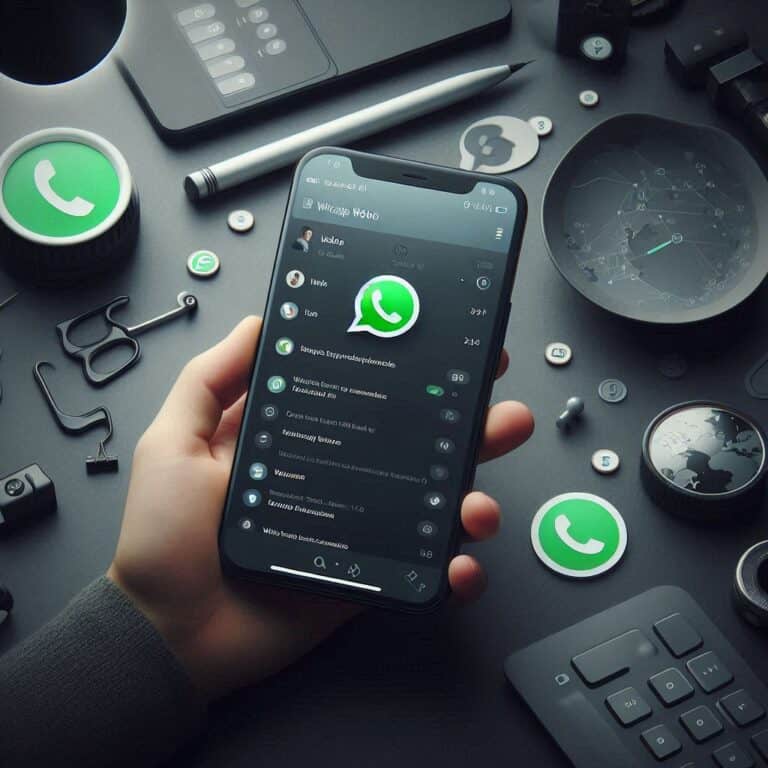
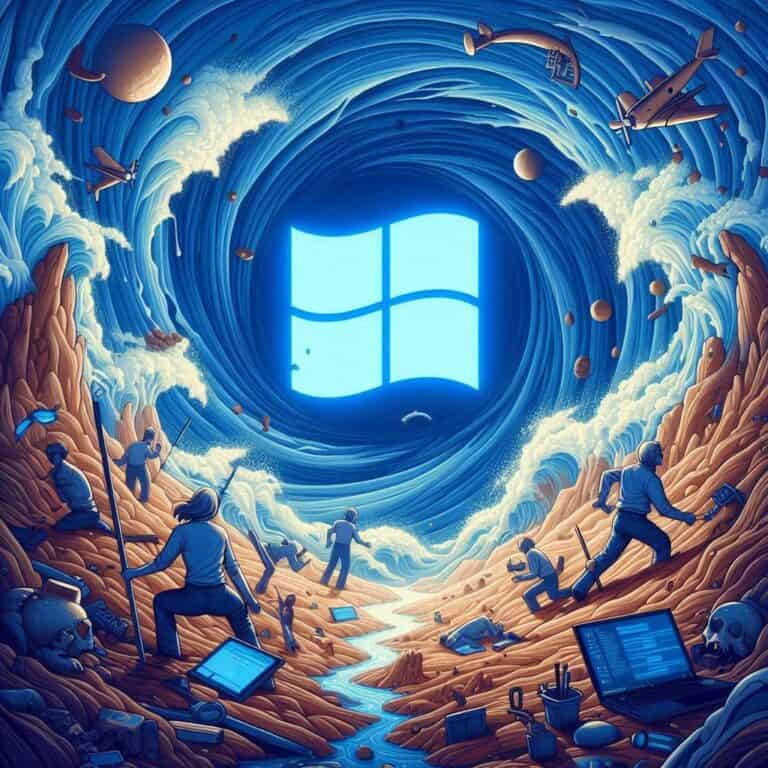


1 thought on “Come cambiare font su iPhone: Guida completa”